Σήμερα, όλο και περισσότεροι άνθρωποι δεν χρησιμοποιούν συσκευές αναπαραγωγής DVD για να παρακολουθήσουν DVD. Αντίθετα, η αντιγραφή DVD σε άλλα αρχεία για αναπαραγωγή είναι μια τάση, ειδικά τα βίντεο που κωδικοποιούνται σε H.265. Η αντιγραφή DVD όχι μόνο μειώνει τη φθορά των δίσκων DVD, αλλά σας επιτρέπει επίσης να τα παρακολουθείτε σε διαφορετικές συσκευές ανά πάσα στιγμή. Γιατί όμως το H. 265 είναι τόσο δημοφιλές;
Το H.265 είναι μια κωδικοποίηση βίντεο που προσφέρει καλύτερη ποιότητα βίντεο και μικρότερα μεγέθη αρχείων από τον προκάτοχό του, το H.264. Αυτό καθιστά το H.265 ιδανική μορφή για αποθήκευση και ροή περιεχομένου βίντεο υψηλής ποιότητας. Επομένως, δεν χρειάζεται να ανησυχείτε για το πρόβλημα της μνήμης. Σε αυτόν τον οδηγό, θα μάθετε τι είναι το H.265 και πώς να κάνετε μετατροπή DVD στο H.265 Βίντεο.
Μέρος 1. Τι είναι το H.265
Το H.265, γνωστό και ως HEVC (High Efficiency Video Coding), είναι ένα πρότυπο συμπίεσης βίντεο. Παρουσιάστηκε το 2013. Συνήθως, το H.265 κωδικοποιείται από υποστηριζόμενες μορφές βίντεο με επεκτάσεις αρχείων σε .mp4, .mkv, .ts, .mxf, .3gp, .avi κ.λπ.
Το H.265 είναι μια αναβάθμιση στον ευρέως χρησιμοποιούμενο κωδικοποιητή βίντεο H.264. Και το H.265 έχει σχεδιαστεί για να είναι πιο αποτελεσματικό όσον αφορά τη συμπίεση, διατηρώντας παράλληλα την ίδια οπτική ποιότητα. Το H.265 επιτυγχάνει υψηλότερο λόγο συμπίεσης χρησιμοποιώντας προηγμένη τεχνολογία πρόβλεψης και λειτουργίες πρόβλεψης κίνησης εντός καρέ. Επιτρέπει στο H.265 να επιτύχει έως και 50% περισσότερη συμπίεση από το H.264, κάτι που απαιτεί λιγότερο εύρος ζώνης για την κωδικοποίηση και τη μετάδοση.
Ωστόσο, το H.265 έχει ορισμένα μειονεκτήματα. Απαιτεί καλύτερο υλικό κωδικοποίησης και αποκωδικοποίησης, γεγονός που καθιστά δαπανηρή την παραγωγή του. Το βίντεο H.265 δεν υποστηρίζεται τόσο ευρέως όσο το βίντεο H.264, καθώς το H.265 έχει κακή συμβατότητα με συσκευές και προγράμματα περιήγησης.

Εν ολίγοις, εάν έχετε ένα DVD και θέλετε να αντιγράψετε το περιεχόμενό του σε μορφές βίντεο, μπορείτε να επιλέξετε το βίντεο σε κωδικοποίηση H.265. Μπορείτε να δοκιμάσετε το 3 DVD Ripper που προτείνεται στο επόμενο μέρος.
Μέρος 2. 3 καλύτεροι τρόποι αντιγραφής DVD σε H.265
Υπάρχουν πολλές διαθέσιμες επιλογές λογισμικού για αντιγραφή DVD σε H.265.
| AVAide DVD Ripper | WinX DVD Ripper | Χειρόφρενο | |
|---|---|---|---|
| Πλατφόρμες | Windows, Mac | Windows | Windows, Mac, Linux |
| Διεπαφή χρήστη | Διαισθητικό και καθαρό | Όχι αρκετά διαισθητικό | Συγκρότημα για αρχάριους |
| Υποστηριζόμενα DVD | Σπιτικό, εμπορικό | Σπιτικό, εμπορικό | Σπιτικό |
1. AVAide DVD Ripper
Επέλεξε η AVAide DVD Ripper είναι ένα επαγγελματικό λογισμικό αντιγραφής. Αυτό το πρόγραμμα αναπαραγωγής DVD σε H.265 είναι διαθέσιμο σε macOS και Windows 11/10/8/7. Μπορεί να αντιγράψει ταινίες DVD σε διάφορες μορφές (500+) χωρίς απώλεια ποιότητας. Για παράδειγμα, μπορείτε να μετατρέψετε DVD σε μορφές βίντεο με κωδικοποίηση H.265, όπως HEVC MP4 και HEVC MKV. Μετά τη μετατροπή, μπορείτε εύκολα να παρακολουθήσετε τα βίντεο H.265 στον υπολογιστή και στο κινητό σας τηλέφωνο.
Εκτός από το DVD, αυτό το Ripper σάς επιτρέπει να κάνετε αντιγραφή του DVD ISO/Folder στο H.265 με 30× μεγαλύτερη ταχύτητα. Το πιο σημαντικό, προσφέρει πολλές δυνατότητες επεξεργασίας, οι οποίες σας επιτρέπουν να προσαρμόσετε τους τίτλους, τους υπότιτλους, τα κομμάτια ήχου, το υδατογράφημα κ.λπ., όπως θέλετε.

δοκιμάστε το Για Windows 7 ή νεότερη έκδοση
 Ασφαλής λήψη
Ασφαλής λήψη
δοκιμάστε το Για Mac OS X 10.13 ή νεότερη έκδοση
 Ασφαλής λήψη
Ασφαλής λήψηΤοποθετήστε πρώτα έναν δίσκο DVD στη μονάδα δίσκου ενός υπολογιστή. Στη συνέχεια, ακολουθήστε τα βήματα για να αντιγράψετε το DVD στο H.265.
Βήμα 1Φορτώστε ένα DVD-στόχο
Κατεβάστε και εκτελέστε το DVD to H.265 ripper στην επιφάνεια εργασίας σας. Το λογισμικό θα φορτώσει αυτόματα το δίσκο μόλις τον εντοπίσει. Εάν δεν το κάνει, μπορείτε να κάνετε κλικ Φόρτωση DVD.

Βήμα 2Ορίστε τη μορφή εξόδου
Μετά τη φόρτωση, επιλέξτε Κύριος τίτλος ή Πλήρης Λίστα Τίτλων. Κάντε κλικ Εντάξει να συνεχίσει να σκίζει. Στη συνέχεια, ορίστε μια μορφή εξόδου από τη λίστα δίπλα Rip All to.
Σε γενικές γραμμές, μπορείτε να επιλέξετε από HEVC MP4 και HEVC MKV καρτέλες.

Βήμα 3Αντιγράψτε το περιεχόμενο του DVD
Κάντε κλικ στο Rip All κουμπί για να αντιγράψετε το DVD σας στο H.265.
Το DVD Ripper παρέχει ένα επιπλέον Εργαλειοθήκη για την επεξεργασία του βίντεο H.265 από DVD. Εάν χρειάζεστε εργαλεία επεξεργασίας, μπορείτε να επιλέξετε Επεξεργαστής μεταδεδομένων πολυμέσων, Βελτιωτή βίντεο, Συμπιεστής βίντεο, και τα λοιπά.
Υπόδειξη: Εάν θέλετε να αντιγράψετε το αγαπημένο σας κεφάλαιο DVD στο H.265 για προσωπική χρήση, κάντε κλικ εδώ για να μάθετε πώς να το κάνετε αντιγράψτε ένα κεφάλαιο DVD.
2. WinX DVD Ripper
Το WinX DVD Ripper είναι ένα άλλο εξαιρετικό εργαλείο για τη μετατροπή DVD σε H.265. Μπορεί να φορτώσει σπιτικά, εμπορικά και κατεστραμμένα DVD και DVD ISO/φακέλους. Και μπορεί να μετατρέψει αρχεία DVD σε 300 αρχεία πολυμέσων, συμπεριλαμβανομένου του HEVC MP4. Εν τω μεταξύ, παρέχει γρήγορη ταχύτητα μετατροπής κωδικοποίησης και εξαιρετική ποιότητα βίντεο για DVD. Χρησιμοποιώντας το WinX DVD Ripper, μπορείτε να μετατρέψετε χωρίς κόπο DVD σε αρχεία βίντεο με κωδικοποίηση H.265.
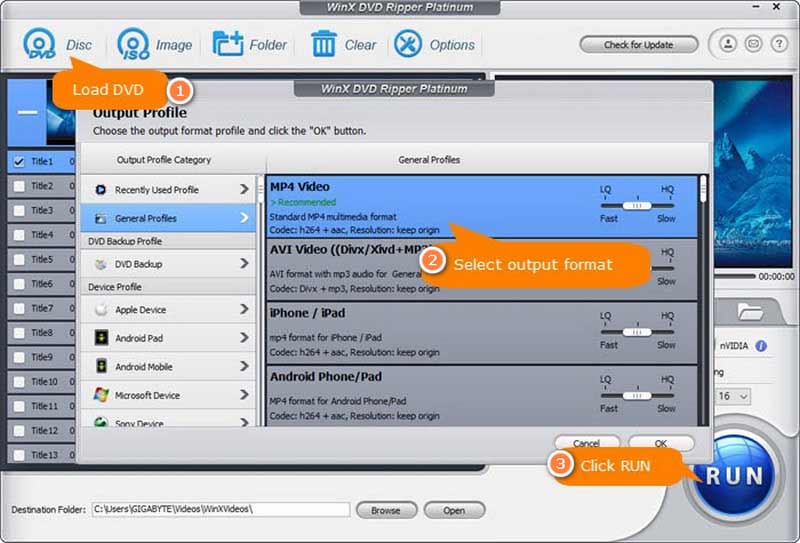
Ακολουθούν μερικά απλά βήματα για τη μετατροπή DVD σε H.265
Βήμα 1Φορτώστε ένα DVD
Κατεβάστε το DVD ripper και τοποθετήστε ένα DVD στη μονάδα δίσκου του υπολογιστή. Ανοίξτε το ripper και κάντε κλικ Δίσκος για να επιλέξετε το DVD-στόχο. Στη συνέχεια, κάντε κλικ Εντάξει για σάρωση του δίσκου.
Βήμα 2Επιλέξτε μορφή HEVC MP4
Κάντε κλικ Γενικά Προφίλ από το Προφίλ εξόδου αυτί. Μπορείς να διαλέξεις Βίντεο MP4 και μετά κάντε κλικ Εντάξει.
Βήμα 3Αντιγράψτε το DVD σε H.265
Κάντε κλικ Ξεφυλλίζω για να ορίσετε τη διαδρομή αποθήκευσης. Στη συνέχεια, κάντε κλικ στο μπλε Τρέξιμο κουμπί για αντιγραφή του DVD στο H.265.
Η διαδικασία κοπής μπορεί να είναι αργή. Επομένως, θα πρέπει να περιμένετε υπομονετικά μέχρι να ολοκληρωθεί η αντιγραφή.
3. Χειρόφρενο
Το HandBrake είναι ένα δωρεάν και ισχυρό εργαλείο διακωδικοποίησης βίντεο που μπορεί να κωδικοποιήσει DVD σε H.265. Μπορεί να επεξεργαστεί DVD χωρίς προστασία αντιγραφής με γρήγορη ταχύτητα. Αλλά δεν μπορεί να υποστηρίξει εμπορικά DVD. Προσφέρει πολλαπλές επιλογές και ρυθμίσεις, επιτρέποντάς σας να προσαρμόσετε τη διακωδικοποίησή σας με βάση τις ανάγκες σας. Ενώ η λειτουργία είναι πιο περίπλοκη, μόλις εξοικειωθείτε με τη διαδικασία, μπορείτε να μετατρέψετε αποτελεσματικά το DVD σε βίντεο H.265.
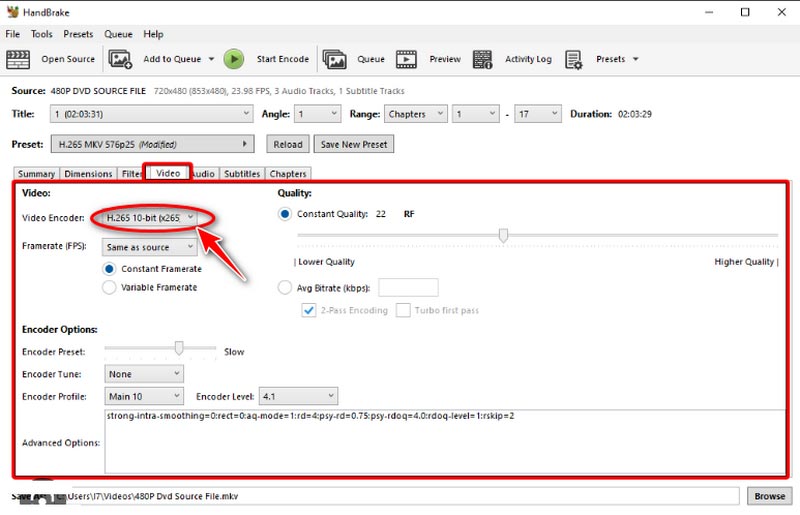
Ακολουθήστε τα γρήγορα βήματα για να αντιγράψετε το DVD σε βίντεο H.265.
Βήμα 1Φορτώστε ένα DVD
Κατεβάστε το εργαλείο αντιγραφής στην επιφάνεια εργασίας σας. Τοποθετήστε έναν δίσκο στη μονάδα δίσκου του υπολογιστή και εκτελέστε αυτό το πρόγραμμα. Στη συνέχεια, κάντε κλικ στο όνομα του DVD κάτω Επιλογή πηγής για σάρωση του δίσκου.
Βήμα 2Επιλέξτε H.265 MP4
Μετά τη φόρτωση, βρείτε το Περίληψη καρτέλα και ορίστε την έξοδο δίπλα στο Μορφή. Επιλέξτε MP4 ως έξοδο. Στη συνέχεια, κάντε κλικ στο βίντεο καρτέλα και επιλέξτε H.265 από τη λίστα δίπλα Κωδικοποιητής βίντεο.
Βήμα 3Μετατροπή DVD σε H.265
Κάντε κλικ Ξεκινήστε το Encode στην επάνω γραμμή μενού για να μετατρέψετε το DVD σε βίντεο H.265.
Πριν αντιγράψετε DVD, μπορείτε επίσης να χρησιμοποιήσετε HandBrake για αναστροφή βίντεο ή προσθέστε εφέ βίντεο όπως χρειάζεστε.
Μέρος 3. Συχνές ερωτήσεις για DVD στο H.265
Είναι το H.264 ή το H.265 καλύτερο για ροή βίντεο;
Το H.265 είναι καλύτερο για ροή βίντεο, επειδή μπορεί να προσφέρει την ίδια ποιότητα βίντεο με χαμηλότερο ρυθμό μετάδοσης bit, μειώνοντας τη χρήση εύρους ζώνης. Ωστόσο, απαιτεί περισσότερη επεξεργαστική ισχύ για την αποκωδικοποίηση.
Μπορεί το VLC Media Player να αναπαράγει αρχεία βίντεο H.265;
Ναί. Το VLC είναι ένα δημοφιλές πρόγραμμα αναπαραγωγής πολυμέσων. Μπορείτε να χρησιμοποιήσετε το VLC για να παίξετε αρχεία βίντεο H.265 δωρεάν.
Μπορεί το Windows Media Player να αναπαράγει βίντεο H.265;
Όχι. Το Windows Media Player δεν μπορεί να αναπαράγει αρχεία HEVC απευθείας. Επειδή το βίντεο HEVC δεν περιλαμβάνεται στη λίστα υποστηριζόμενων μορφών αρχείων του Windows Media Player.
Η μετατροπή του DVD σε βίντεο H.265 είναι ένας αποτελεσματικός τρόπος για να εξοικονομήσετε χώρο αποθήκευσης και να απολαύσετε αναπαραγωγή βίντεο υψηλής ποιότητας οπουδήποτε. Αυτό το άρθρο μοιράζεται 3 καλύτεροι αντεροβγάλτες DVD προς την αντιγράψτε τα DVD σε H.265. Κάθε τρόπος έχει τα μοναδικά πλεονεκτήματα και τις λειτουργίες του. Επιλέξτε το λογισμικό που ταιριάζει περισσότερο στις ανάγκες σας. Απλώς ακολουθήστε τα βήματα που περιγράφονται και θα έχετε ολόκληρο το DVD σας σε έξοδο H.265 σε χρόνο μηδέν. Πιστεύετε ότι αυτή η ανάρτηση είναι χρήσιμη για εσάς; Πείτε μας στα σχόλια παρακάτω.
Το καλύτερο εργαλείο για την αντιγραφή και τη μετατροπή του αρχείου εικόνας DVD Disc/Folder/ISO σε διάφορες μορφές.




